Im AppStore häufen sich nicht nur bei diesem Spiel die Beschwerden von MacBook Pro Besitzern, die ein Retina-Gerät haben. Ich selbst habe auch eins und kann die Probleme bei manchen Spielen bestätigen. Manchmal ist die Grafik so groß, daß man quasi nur ein Viertel davon auf dem Display sieht, in einem anderen Fall war es so klein, dass es im FullScreen Modus nur einen Quadranten des [Retina-Displays->retina-display] angesprochen hat.
Bei dem Spiel „Star Wars Jedi Knight – Jedi Academy“ ist dies auch ein Problem, das sich aber mit folgender Anleitung lösen läßt:
- Vor dem Spielstart: ALT-Taste drücken und dann oben im Finder auf „Gehe zu“.
- Im „Gehe zu“-Meü wählt man den Punkt „Library“.
- Danach in den Ordner „Containers“ und dort in den Ordner „com.aspyr.jediacademy.appstore“.
- Dann weiter durch folgende Ordner: „Data“, „Library“, „Application Support“, Jedi Academy“ und zuletzt in „base“.
- Im „base“ Ordner die Datei „jaconfig.cfg“ mit [BBEDIT->bbedit], [Coda->coda] oder [Dreamweaver->dreamweaver] öffnen und folgende Einträge ändern (diese gelten für Macbook Pro Retina 15 Zoll!):
- seta r_customheight „1024“ wird zu seta r_customheight „1800“
- seta r_customwidth „1600“ wird zu seta r_customwidth „2880“
- Dann die Datei speichern und das Spiel starten.
Wer es für das [MacBook Pro Retina 13 Zoll->macbook-pro-retina-13] umschreiben will, setzt diese beiden statt der alten ein:
seta r_customheight „1600“
seta r_customwidth „2560“
Und dann heißt es nur noch: Möge die Macht mit dir sein! :)
Kapitel in diesem Beitrag:
- 1 Ähnliche Beiträge
- 2 ChatGPT Chats ausdrucken – mit diesem Plugin funktioniert es endlich
- 3 AirPods Case reinigen – mein Hardcore-Test
- 4 ASCII Art: Kunst mit Schrift- und Sonderzeichen
- 5 Schadsoftware-Lexikon: Was ist Malware und welche Arten gibt es?
- 6 Was ist eine Backdoor?
- 7 Sugru – die praktische Klebeknete von Tesa
- 8 Anleitung: Video von Reddit downloaden – 3 Möglichkeiten erklärt
- 9 Apple AirTag für NFC-Aktionen am iPhone nutzen: So geht’s!
Ähnliche Beiträge
Seit 2012 betreibe ich meinen Blog als Sir Apfelot und helfe meinen Lesern bei technischen Problemen. In meiner Freizeit flitze ich auf elektrischen Einrädern, fotografiere mit meinem iPhone, klettere in den hessischen Bergen oder wandere mit meiner Familie. Meine Artikel behandeln Apple-Produkte, Drohnen-News und Lösungen für aktuelle Bugs.




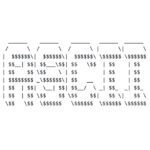



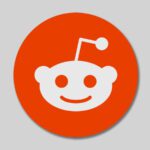

Ich verstehe leider den ersten Schritt nicht.
lg
Ähm, wie soll ich es erklären. Der Mac ist hochgefahren und wartet drauf, dass du was machst. Nun drückst du die „ALT“-Taste links unten auf der Tastatur (gedrückt lassen!) und gehst mit der Maus oben im Menü (oberer Bildschirmrand) auf „Gehe zu“. Einfacher kann man es nicht beschreiben. Sorry…
Hi
Jetzt hat es klick gemacht. Danke ;-) Was ich allerdings nicht finde ist folgender Ordner im Containers „com.aspyr.jediacademy.appstore“
Warum sehe ich den nicht?
Ich habe das Spiel gekauft aber mit CD installiert.
lg
Puh, da weiss ich nun auch nicht bescheid. Ich habe das Spiel bei mir leider nicht drauf. Vielleicht findet sich ja noch ein Leser, der hier etwas helfen kann…